내비게이터 팔레트
CLIP STUDIO PAINT의 [내비게이터] 팔레트는 캔버스 창 내 화상 표시를 조정하기 위한 팔레트입니다. 화상의 반전, 표시 배율 변경, 스크롤 등을 할 수 있습니다.
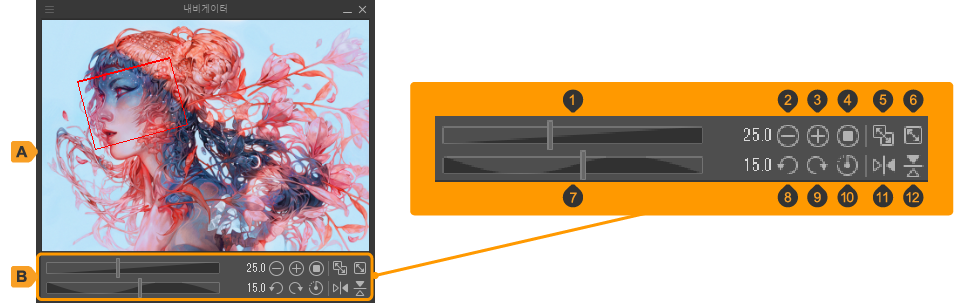
A.이미지 미리 보기
캔버스 창에 표시된 화상 전체를 표시합니다. 캔버스를 회전하거나 반전해도 이미지 미리 보기 표시는 변하지 않습니다.
캔버스 창에 표시된 영역은 빨간색 테두리로 표시됩니다. 이미지 미리 보기를 드래그하면 빨간색 테두리가 이동하는 것과 동시에 캔버스 창에 표시되는 영역도 변경됩니다.
B.커맨드 바
캔버스 표시를 조작하기 위한 버튼과 슬라이더입니다.
[내비게이터] 팔레트의 메뉴에서 [커맨드 바 표시]를 선택하면 이미지 미리 보기 아래에 있는 커맨드 바를 표시하거나 숨길 수 있습니다.
①확대/축소 슬라이더
슬라이더를 드래그하면 캔버스 표시 크기를 조정할 수 있습니다. 숫자를 탭하면 배율을 입력할 수 있습니다.
②줌 아웃
자세한 내용은 ‘줌 아웃’을 참조하세요.
③줌 인
자세한 내용은 ‘줌 인’을 참조하세요.
④100%
캔버스를 실제 치수로 표시할 수 있습니다.
⑤피팅
피팅의 ON, OFF를 전환할 수 있습니다. 자세한 내용은 ‘피팅’을 참조하세요.
⑥전체 표시
캔버스 창 크기에 따라 캔버스 전체를 표시할 수 있습니다.
⑦회전 슬라이더
슬라이더를 드래그하면 캔버스를 회전할 수 있습니다. 숫자를 탭하면 각도를 입력할 수 있습니다.
⑧왼쪽 회전
일정한 각도 단위로 캔버스를 왼쪽 방향으로 회전할 수 있습니다. 각도 단위는 초기 설정에서는 5도로 설정되어 있습니다. [환경 설정] 대화 상자의 [표시 각도]에서 각도를 변경할 수 있습니다. 자세한 내용은 ‘캔버스’를 참조하세요.
⑨오른쪽 회전
일정한 각도 단위로 캔버스를 오른쪽 방향으로 회전할 수 있습니다. 각도 단위는 초기 설정에서는 5도로 설정되어 있습니다. [환경 설정] 대화 상자의 [표시 각도]에서 각도를 변경할 수 있습니다. 자세한 내용은 ‘캔버스’를 참조하세요.
⑩회전 리셋
캔버스의 회전을 원래 상태로 되돌립니다.
⑪좌우 반전
캔버스를 좌우 반전하여 표시할 수 있습니다.
⑫상하 반전
캔버스를 상하 반전하여 표시할 수 있습니다.
내비게이터 팔레트 표시
Windows/macOS/태블릿에서 [내비게이터] 팔레트 표시를 전환하려면 [창] 메뉴 → [내비게이터]를 선택합니다.